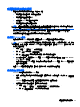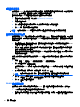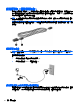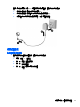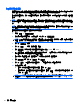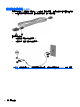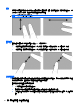HP EliteBook 2740p User Guide-Windows 7
4 指標裝置、觸控螢幕和鍵盤
使用指標裝置
設定指標裝置偏好設定
使用 Windows 中的「滑鼠內容」來自訂指標裝置的設定,例如,按鈕組態、點選速度和指標選項。
若要存取「滑鼠內容」,請選擇「開始」>「控制台」>「硬體和音效」>「滑鼠」。
使用觸控板
若要移動指標,以一根手指觸碰觸控板表面,並朝您要指標移動的方向滑動。使用觸控板按鈕的方式與
使用外接式滑鼠對應的按鈕相同。若要使用觸控板的垂直捲軸區來上下捲動,請用手指在線上上下移
動。
附註: 如果您是使用觸控板來移動指標,您的手指必須先離開觸控板,然後再移至捲軸區。如果只是
將您的手指從觸控板滑到捲軸區,將不會啟動捲動功能。
開啟及關閉觸控板
觸控板在出廠時已經開啟。觸控板區域為啟用時,指示燈熄滅。
若要開啟和關閉觸控板,請按下 fn+f5 功能鍵。
使用觸控板的手勢
觸控板支援各種觸控板手勢,讓影像或文字頁面的操作變得輕鬆而有趣。若要啟用觸控板手勢,請將兩
根手指同時放在觸控板上,如下面各節中所示。
附註: 可以在觸控板表面的任何區域捲動和捏取。
本節中說明的觸控板手勢在出廠時已經啟用。若要停用或重新啟用這些手勢:
1. 在工作列最右邊的通知區域中,連按兩下「Synaptics」圖示,然後按一下「裝置設定 (Device
Settings)」標籤。
2. 選取裝置,然後按一下「設定 (Settings)」。
3. 選取您要停用或重新啟用的手勢。
4. 按一下「套用 (Apply)」,再按一下「確定 (OK)」。
附註: 您的電腦亦支援原廠設定停用的其他觸控板功能。若要檢視並啟用這些功能,在工作列最右邊
的通知區域中,請按一下「Synaptics」圖示,然後按一下「裝置設定」標籤。選取裝置,然後按一下
「設定」。
使用指標裝置
37